OPEL MERIVA 2014.5 Manual pentru sistemul Infotainment (in Romanian)
Manufacturer: OPEL, Model Year: 2014.5, Model line: MERIVA, Model: OPEL MERIVA 2014.5Pages: 141, PDF Size: 2.44 MB
Page 111 of 141
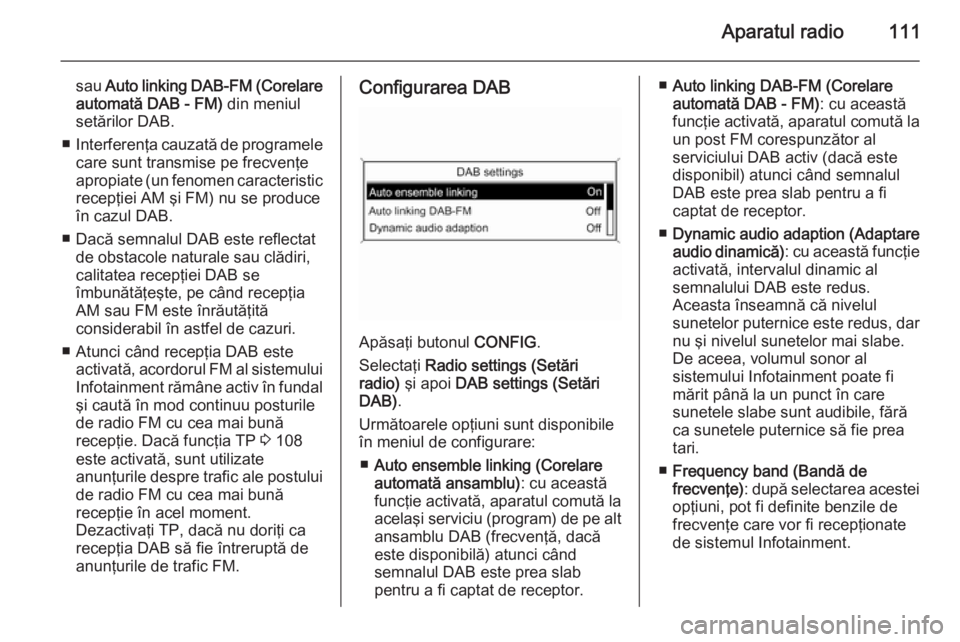
Aparatul radio111
sau Auto linking DAB-FM (Corelare
automată DAB - FM) din meniul
setărilor DAB.
■ Interferenţa cauzată de programele
care sunt transmise pe frecvenţe
apropiate (un fenomen caracteristic recepţiei AM şi FM) nu se produce
în cazul DAB.
■ Dacă semnalul DAB este reflectat de obstacole naturale sau clădiri,
calitatea recepţiei DAB se
îmbunătăţeşte, pe când recepţia
AM sau FM este înrăutăţită
considerabil în astfel de cazuri.
■ Atunci când recepţia DAB este activată, acordorul FM al sistemului
Infotainment rămâne activ în fundal
şi caută în mod continuu posturile
de radio FM cu cea mai bună
recepţie. Dacă funcţia TP 3 108
este activată, sunt utilizate
anunţurile despre trafic ale postului de radio FM cu cea mai bună
recepţie în acel moment.
Dezactivaţi TP, dacă nu doriţi ca
recepţia DAB să fie întreruptă de
anunţurile de trafic FM.Configurarea DAB
Apăsaţi butonul CONFIG.
Selectaţi Radio settings (Setări
radio) şi apoi DAB settings (Setări
DAB) .
Următoarele opţiuni sunt disponibile
în meniul de configurare:
■ Auto ensemble linking (Corelare
automată ansamblu) : cu această
funcţie activată, aparatul comută la
acelaşi serviciu (program) de pe alt ansamblu DAB (frecvenţă, dacă
este disponibilă) atunci când
semnalul DAB este prea slab
pentru a fi captat de receptor.
■ Auto linking DAB-FM (Corelare
automată DAB - FM) : cu această
funcţie activată, aparatul comută la
un post FM corespunzător al
serviciului DAB activ (dacă este disponibil) atunci când semnalul
DAB este prea slab pentru a fi
captat de receptor.
■ Dynamic audio adaption (Adaptare
audio dinamică) : cu această funcţie
activată, intervalul dinamic al
semnalului DAB este redus.
Aceasta înseamnă că nivelul
sunetelor puternice este redus, dar
nu şi nivelul sunetelor mai slabe.
De aceea, volumul sonor al
sistemului Infotainment poate fi
mărit până la un punct în care
sunetele slabe sunt audibile, fără
ca sunetele puternice să fie prea
tari.
■ Frequency band (Bandă de
frecvenţe) : după selectarea acestei
opţiuni, pot fi definite benzile de
frecvenţe care vor fi recepţionate
de sistemul Infotainment.
Page 112 of 141

112CD playerCD playerInformaţii generale.....................112
Utilizarea .................................... 113Informaţii generale
CD-player-ul sistemului Infotainment
poate reda CD-uri audio şi CD-uri
MP3/WMA.
Informaţii importante referitoare
la CD-urile audio şi CD-urile MP3/WMAAtenţie
În niciun caz nu introduceţi în
playerul audio DVD-uri, CD-uri cu
diametrul de 8 cm sau CD-uri de
alte forme decât standard.
Nu aplicaţi niciun fel de etichete pe
CD-uri. Aceste discuri se pot bloca în unitatea CD şi o pot defecta
iremediabil. În acest caz, va fi
necesară înlocuirea dispozitivului.
■ Pot fi utilizate următoarele formate CD:
CD-ROM Modul 1 şi Modul 2.
CD-ROM XA Modul 2, Forma 1 şi
Forma 2.
■ Pot fi utilizate următoarele formate de fişiere:
ISO9660 Nivel 1, Nivel 2, (Romeo,
Joliet).
Fişierele MP3 şi WMA scrie în orice format, altul decât cele menţionate
mai sus, pot să nu fie redate corect,
iar numele fişierelor şi numele
directoarele pot să nu fie afişate corect.
Notă
ISO 13346 nu este suportat. Poate fi necesară selectarea manuală a ISO
9660 atunci când inscripţionaţi un
CD audio cu Windows 7, de
exemplu.
■ Este posibil ca CD-urile audio cu protecţie împotriva copierii
neconforme cu standardul referitor
la CD-urile audio să nu fie redate
corect sau chiar deloc.
■ CD-urile şi CD-RW-urile inscripţionate pe cont propriu sunt
mult mai vulnerabile la manevrarea incorectă decât CD-urile
preinscripţionate. Trebuie
asigurată manevrarea corectă, în
Page 113 of 141

CD player113
special în cazul CD-urilor şi CD-
RW-urilor inscripţionate pe cont
propriu. A se vedea mai jos.
■ Este posibil ca CD-urile şi CD-RW-
urile inscripţionate pe cont propriu
să nu fie redate corect sau chiar
deloc. În astfel de cazuri, nu
echipamentul este defect.
■ În cazul CD-urilor mixte (combinaţii
de fişiere audio şi comprimate, de exemplu MP3), fişierele audio,
respectiv fişierele comprimate pot fi redate separat.
■ Evitaţi să lăsaţi amprente atunci când schimbaţi CD-urile.
■ Puneţi CD-urile la loc în carcasele lor imediat după ce le-aţi scos din
CD-player, în scopul protejării lor
împotriva deteriorării şi murdăriei.
■ Murdăria şi lichidele de pe CD-uri pot contamina lentilele CD-player-
ului din interiorul aparatului şi pot
cauza defecţiuni.
■ Protejaţi CD-urile împotriva căldurii
şi a radiaţiei solare directe.■ Următoarele restricţii se aplică datelor memorate pe un CD
MP3/WMA:
Numărul de piese: maxim 999: Numărul de directoare: maxim 255: Profunzimea structurii de
directoare: max. 64 de niveluri (se
recomandă: max. 8 niveluri).
Numărul de liste de
redare: maxim 15:
Numărul de piese dintr-o listă de
redare: maxim 255:
Extensii aplicabile pentru listele de
redare: .m3u, .pls, .asx, .wpl.
■ Acest capitol tratează numai redarea fişierelor MP3, deoarece
modul de utilizare pentru fişierele
MP3 şi WMA este identic. Când
este încărcat un CD cu fişiere
WMA, sunt afişate meniurile
corespunzătoare MP3.Utilizarea
Iniţierea redării CD-ului
Apăsaţi butonul CD pentru a accesa
meniul CD sau MP3.
Dacă există un CD în CD-player, este
iniţiată redarea CD-ului.
În funcţie de datele memorate pe CD- ul audio sau pe CD-ul MP3, vor fi
prezentate pe afişaj diferite informaţii
cu privire la CD şi piesa muzicală în
curs de redare.
Page 114 of 141

114CD player
Introducerea unui CD
Introduceţi un CD în fanta CD cu
partea tipărită în sus, până când
acesta este preluat în interior.
Notă
Dacă este introdus un CD, un simbol CD va fi afişat pe rândul superior al
afişajului.
Modificarea standardului de
vizualizare a paginii (numai cu CD300)
În cursul redării unui CD audio sau
MP3: apăsaţi butonul multifuncţional
şi apoi selectaţi Default CD page view
(Vizualizare pagină CD implicită) sau
Default MP3 page view (Vizualizare
pagină MP3 implicită) .
Selectaţi opţiunea dorită.
Modificarea nivelului în structura de directoare Apăsaţi butonul g sau e pentru
trecerea la un nivel superior sau
inferior în structura de directoare.Trecerea la piesa următoare
sau la piesa anterioară
Apăsaţi scurt butonul s sau u.
Derularea rapidă înainte sau
înapoi
Ţineţi apăsat butonul s sau u
pentru derulare înainte sau înapoi a
melodiei curente.
Selectarea pieselor cu ajutorul meniului CD audio sau MP3
În timpul redării CD-ului audioApăsaţi butonul multifuncţional
pentru a accesa meniul CD audio
corespunzător.
Pentru redarea tuturor pieselor în
ordine aleatorie: setaţi Shuffle songs
(Redare aleatorie) pe On (Pornit) .
Pentru selectarea unei piese de pe
CD-ul audio: selectaţi Track list (Listă
de piese) şi apoi selectaţi piesa
dorită.
În timpul redării MP3
Apăsaţi butonul multifuncţional
pentru a accesa meniul MP3
corespunzător.
Page 115 of 141

CD player115
Pentru redarea tuturor pieselor în
ordine aleatorie: setaţi Shuffle songs
(Redare aleatorie) pe On (Pornit) .
Pentru selectarea unei piese din
director sau din lista de redare:
selectaţi Playlists/Folders (Liste de
redare/ directoare) .
Selectaţi un director sau o listă de redare şi apoi selectaţi piesa dorită.
Notă
Dacă un CD conţine atât date audio
cât şi date MP3, datele audio pot fi
selectate din Playlists/Folders (Liste
de redare/ directoare) .
Pentru a se afişa un meniu cu diferite opţiuni suplimentare pentru căutarea
şi selectarea pieselor: selectaţi
Search (Căutare) . Opţiunile
disponibile depind de datele salvate
pe CD-ul MP3.
Procesul de căutare pe CD-ul MP3 poate dura câteva minute. În acest
timp va fi recepţionat ultimul post de
radio selectat.
Ejectarea unui CD Apăsaţi butonul d.CD-ul este ejectat din fanta CD.
Dacă CD-ul nu este îndepărtat după ejectare, va fi automat preluat din nou
în interior după câteva secunde.
Page 116 of 141

116Intrarea AUXIntrarea AUXInformaţii generale.....................116
Utilizarea .................................... 116Informaţii generale
În consola centrală există o priză AUX
pentru conectarea surselor audio
externe.
Este posibilă, de exemplu,
conectarea la intrarea AUX a unui
CD-player portabil cu o fişă de
conectare de 3,5 mm.
Notă
Priza trebuie menţinută permanent
curată şi uscată.
Utilizarea
Apăsaţi o dată sau de mai multe ori
butonul CD/AUX sau AUX pentru a
activa modul AUX.
O sursă audio care este conectată la
intrarea AUX poate fi utilizată numai prin intermediul elementelor de
comandă ale sursei audio.
Page 117 of 141
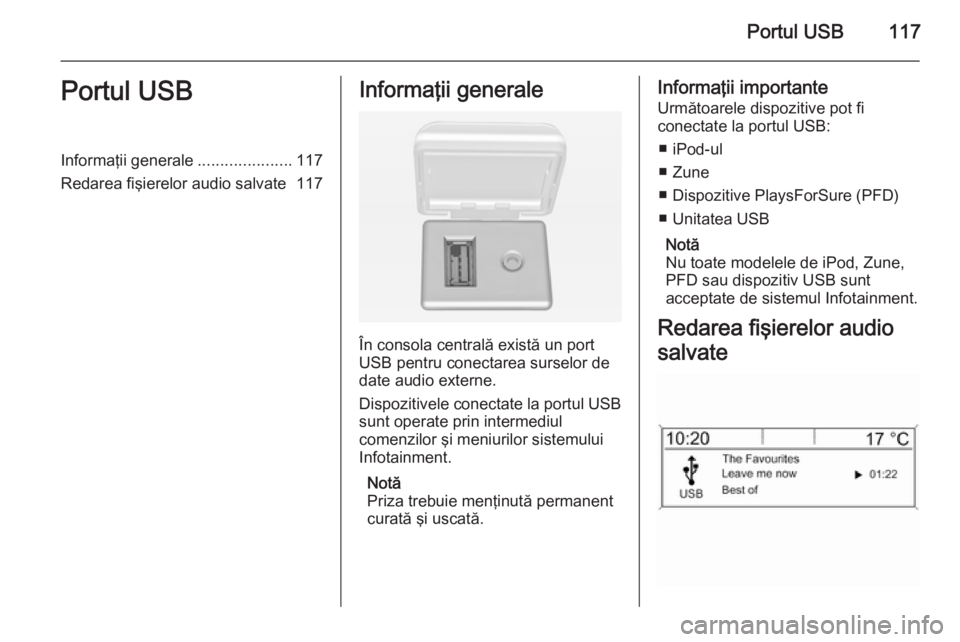
Portul USB117Portul USBInformaţii generale.....................117
Redarea fişierelor audio salvate 117Informaţii generale
În consola centrală există un port
USB pentru conectarea surselor de
date audio externe.
Dispozitivele conectate la portul USB
sunt operate prin intermediul
comenzilor şi meniurilor sistemului Infotainment.
Notă
Priza trebuie menţinută permanent
curată şi uscată.
Informaţii importante
Următoarele dispozitive pot fi
conectate la portul USB:
■ iPod-ul
■ Zune
■ Dispozitive PlaysForSure (PFD)
■ Unitatea USB
Notă
Nu toate modelele de iPod, Zune,
PFD sau dispozitiv USB sunt
acceptate de sistemul Infotainment.
Redarea fişierelor audio
salvate
Page 118 of 141
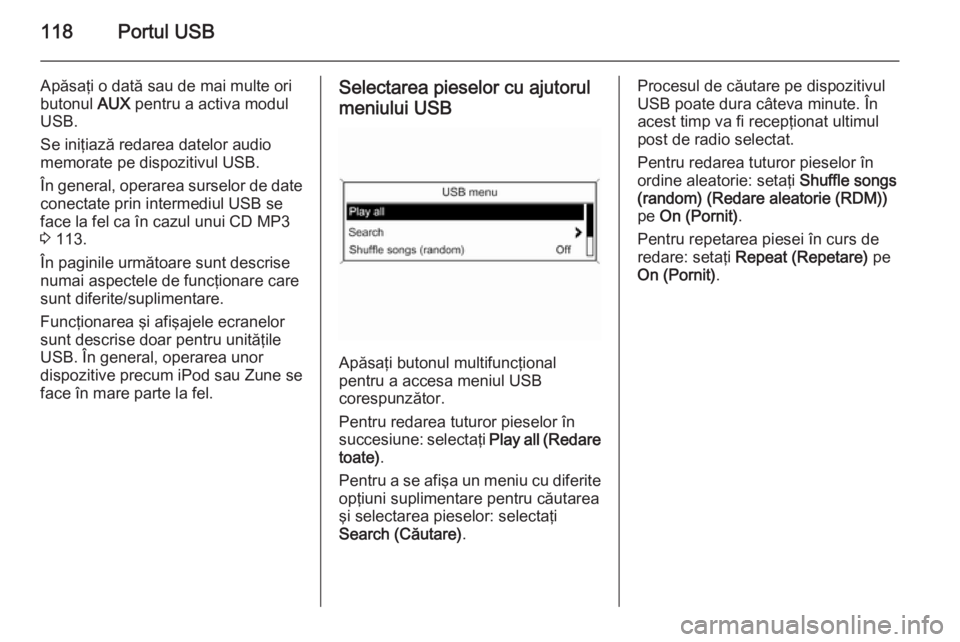
118Portul USB
Apăsaţi o dată sau de mai multe ori
butonul AUX pentru a activa modul
USB.
Se iniţiază redarea datelor audio
memorate pe dispozitivul USB.
În general, operarea surselor de date
conectate prin intermediul USB se
face la fel ca în cazul unui CD MP3
3 113.
În paginile următoare sunt descrise
numai aspectele de funcţionare care
sunt diferite/suplimentare.
Funcţionarea şi afişajele ecranelor
sunt descrise doar pentru unităţile
USB. În general, operarea unor
dispozitive precum iPod sau Zune se
face în mare parte la fel.Selectarea pieselor cu ajutorul
meniului USB
Apăsaţi butonul multifuncţional
pentru a accesa meniul USB
corespunzător.
Pentru redarea tuturor pieselor în
succesiune: selectaţi Play all (Redare
toate) .
Pentru a se afişa un meniu cu diferite opţiuni suplimentare pentru căutarea
şi selectarea pieselor: selectaţi
Search (Căutare) .
Procesul de căutare pe dispozitivul
USB poate dura câteva minute. În
acest timp va fi recepţionat ultimul
post de radio selectat.
Pentru redarea tuturor pieselor în
ordine aleatorie: setaţi Shuffle songs
(random) (Redare aleatorie (RDM))
pe On (Pornit) .
Pentru repetarea piesei în curs de redare: setaţi Repeat (Repetare) pe
On (Pornit) .
Page 119 of 141
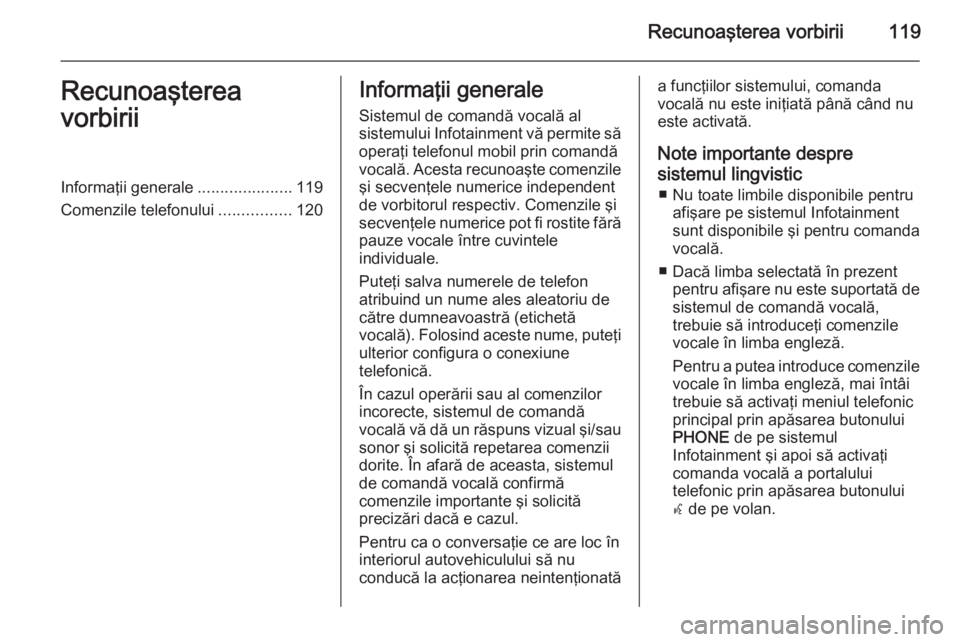
Recunoaşterea vorbirii119Recunoaşterea
vorbiriiInformaţii generale .....................119
Comenzile telefonului ................120Informaţii generale
Sistemul de comandă vocală al
sistemului Infotainment vă permite să
operaţi telefonul mobil prin comandă
vocală. Acesta recunoaşte comenzile şi secvenţele numerice independent
de vorbitorul respectiv. Comenzile şi
secvenţele numerice pot fi rostite fără
pauze vocale între cuvintele
individuale.
Puteţi salva numerele de telefon
atribuind un nume ales aleatoriu de
către dumneavoastră (etichetă
vocală). Folosind aceste nume, puteţi ulterior configura o conexiune
telefonică.
În cazul operării sau al comenzilor
incorecte, sistemul de comandă
vocală vă dă un răspuns vizual şi/sau
sonor şi solicită repetarea comenzii dorite. În afară de aceasta, sistemul
de comandă vocală confirmă
comenzile importante şi solicită
precizări dacă e cazul.
Pentru ca o conversaţie ce are loc în
interiorul autovehiculului să nu
conducă la acţionarea neintenţionatăa funcţiilor sistemului, comanda
vocală nu este iniţiată până când nu
este activată.
Note importante despre
sistemul lingvistic ■ Nu toate limbile disponibile pentru afişare pe sistemul Infotainment
sunt disponibile şi pentru comanda
vocală.
■ Dacă limba selectată în prezent pentru afişare nu este suportată de
sistemul de comandă vocală,
trebuie să introduceţi comenzile vocale în limba engleză.
Pentru a putea introduce comenzile vocale în limba engleză, mai întâi
trebuie să activaţi meniul telefonic
principal prin apăsarea butonului
PHONE de pe sistemul
Infotainment şi apoi să activaţi
comanda vocală a portalului
telefonic prin apăsarea butonului
w de pe volan.
Page 120 of 141

120Recunoaşterea vorbiriiComenzile telefonuluiActivarea comenzii vocale
Pentru activarea comenzii vocale a
portalului de telefonie mobilă, apăsaţi butonul w de pe volan. Pe durata
dialogului, orice sursă audio activă este trecută în surdină şi orice ştire
despre trafic transmisă automat este
anulată.
Reglarea volumului sonor
pentru anunţurile vocale Rotiţi butonul de volum al sistemului
Infotainment sau apăsaţi butoanele +
sau ― de pe volan.
Anularea unui dialogExistă diverse posibilităţi de
dezactivare a comenzii vocale şi de anulare a dialogului:
■ Apăsaţi butonul x de pe volan.
■ Rostiţi " Cancel (Anulare) ".
■ Pentru o perioadă de timp, nu introduceţi (rostiţi) nicio comandă.
■ După a treia comandă nerecunoscută.Operarea
Cu ajutorul sistemului de comandă
vocală, telefonul mobil poate fi operat
foarte convenabil prin comandă
vocală. Este suficient să introduceţi
(rostiţi) comanda dorită pentru a
activa comanda vocală. După
emiterea comenzii, sistemul
Infotainment vă ghidează prin
intermediul unui dialog cu întrebări şi
răspunsuri adecvate pentru a realiza
acţiunea dorită.
Comenzile principale
După activarea comenzii vocale, un
ton scurt vă semnalează că sistemul
de comandă vocală aşteaptă
emiterea unei comenzi.
Comenzile principale disponibile: ■ " Dial (Formare număr) "
■ " Call (Apelare) "
■ " Redialing (Reformare număr) "
■ " Save (Salvare) "
■ " Delete (Ştergere) "
■ " Directory (Director) "
■ " Pair (Sincronizare) "■ "Select device (Selectare
dispozitiv) "
■ " Voice feedback (Răspuns vocal) "
Comenzile care sunt disponibile
frecvent
■ " Help (Asistenţă) ": dialogul este
terminat şi sunt enumerate toate
comenzile disponibile din cadrul
funcţiei respective.
■ " Cancel (Anulare) ": comanda
vocală este dezactivată.
■ " Yes (Da) ": o acţiune adecvată este
iniţiată în funcţie de context.
■ " No (Nu) ": o acţiune adecvată este
iniţiată în funcţie de context.
Înregistrarea unui număr de telefon
După comanda " Dial (Formare
număr) ", sistemul de comandă vocală
solicită înregistrarea unui număr.
Numărul de telefon trebuie rostit cu
vocea dumneavoastră normală, fără
pauze artificiale între cifrele
individuale.